Windows 11のフォトアプリのファイルシステムエラーを修正:効果的な迅速で簡単な解決策

Windows 11のフォトアプリでファイルシステムエラーが発生していませんか? ストレスなくスムーズに画像を表示できる、実証済みの解決策をご紹介します。ステップバイステップのガイドで、すぐに問題を解決できます。
Unlockerを初めてレビューしたのは2008年のことでした。Windows 7 64ビットOSで動作させようとした際に、x64システムに対応していなかったため、多くのユーザーが失望しました。最近、この人気アプリケーションは64ビットOSに対応するようにアップデートされ、Windows 7 x64システムでもシームレスに動作できるようになりました。Unlockerは、他のアプリケーションやユーザーが使用しているファイルのロックを解除するために開発された、小型ながらも堅牢なアプリケーションです。この便利なプログラムを初めて知ったユーザーのために、改めてレビューします。
このエラーが発生した場合は、そのような状況に対する究極の解決策を提供するこのソフトウェアをぜひお試しください。
Unlocker は Windows エクスプローラーのコンテキスト メニューに統合されているため、わずか 2 回のクリックでファイルのロックを解除できます。
Unlocker を選択してロックされたファイルのロックを解除すると、ファイル/アプリケーションを使用しているすべてのスレッドを示すダイアログボックスが表示されます。「すべてロック解除」をクリックすると、すべてのプロセスでファイルのロックが解除されます。任意のプロセスを選択して「ロック解除」をクリックすると、特定のプロセスでファイルのロックが解除されます。「プロセスを強制終了」をクリックすると、選択したプロセスが終了します。ウィンドウの左下にあるドロップダウンリストから適切なオプションを選択することで、ロックされたファイルを削除、名前変更、移動、またはコピーできます。
どのプロセスでもロックが設定されていないときにファイルのロックを解除しようとすると、ファイルを簡単に削除、名前変更、または移動できるようになります。
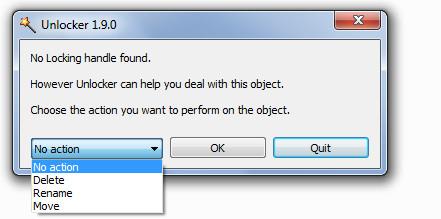
コマンドラインからも実行できます。インストールされたディレクトリに移動し、Unlocker.exe –H コマンドを以下のように実行してください。
[OK]をクリックすると、ロックを解除するファイルを参照するように求められます。
Unlockerアシスタントはシステムトレイバーに常駐し、ロックされたファイルの名前変更、コピー、削除、移動を行おうとすると自動的に起動し、ファイルのロック解除をサポートします。そのため、右クリックのコンテキストメニューからアクセスする必要はありません。
つまり、これは非常に便利なアプリケーションであり、不要なファイル/フォルダー アクセスの警告メッセージに対抗するのに確実に役立ちます。
Windows 2000、Windows 2003 Server、Windows XP、Windows Vista、Windows 7 で動作します。
Windows 11のフォトアプリでファイルシステムエラーが発生していませんか? ストレスなくスムーズに画像を表示できる、実証済みの解決策をご紹介します。ステップバイステップのガイドで、すぐに問題を解決できます。
Windows 11 で BitLocker 暗号化を有効にする手順ガイドをご覧ください。専門家のヒントを活用してデータを簡単に保護し、PC に最高レベルのセキュリティを確保しましょう。
Windows 11 HDMI 2.1 4K 120Hz エラーでお困りですか?画面が真っ黒になったり、ちらついたり、リフレッシュレートの問題が発生したりしても、4K ゲームや動画をスムーズに楽しめるよう、実証済みの解決策をご紹介します。ステップバイステップのガイド付き。
Windows 11のスタートアップ修復機能を使って、起動時の問題を素早く診断・修復する方法をご紹介します。データを失うことなくPCを復元するためのヒントをまとめたステップバイステップガイド。スムーズなパフォーマンスを実現するために不可欠なトラブルシューティング。
Windows 11のDirectAccess接続エラーでお困りですか?実証済みのステップバイステップの解決策で、シームレスなVPNアクセスを復元し、生産性を向上しましょう。技術的な専門知識は必要ありません!
Windows 11 の Windows Hello PIN リセットエラーでお困りですか? 実証済みのトラブルシューティング手順で、迅速に問題を解決し、ストレスなく安全なログインを取り戻しましょう。スムーズな Windows エクスペリエンスを実現するための最新のヒントも掲載しています。
Windows 11のMicrosoft Storeエラー0x80073D05に悩まされていませんか?アプリのダウンロードをスムーズにするための、実証済みのステップバイステップの解決策をご紹介します。技術的な専門知識は必要ありません。
Windows 11のキャプチャカードで60FPSで信号が出ないという問題でお困りですか?スムーズな60FPSのストリーミングと録画を復元するための実証済みの解決策をご紹介します。シームレスなゲームキャプチャを実現するためのステップバイステップのソリューションです。
Windows 11 のパフォーマンス低下にお悩みですか?Ultimate Performance Plan のステップバイステップの修正方法で、驚異的なスピードを取り戻し、PC を簡単に最適化できます。最新の 2026 ビルドに更新されています。
Windows 11のセーフモードでネットワークエラーが発生して困っていませんか? 実証済みの手順で、迅速に問題を解決し、インターネットアクセスを復旧して、PCをスムーズに動作させることができます。技術的なスキルは必要ありません!







